Linux常用命令
1、实时查看最新日志内容tail -f xxx.log 其中xxx.log就是查看的文件2、上下翻页shift+PageUp 上翻,shift+PageDn下翻
目录
文件操作
-
查看文件大小
ls -lh
-
实时查看最新日志内容
tail -f xxx.log 其中xxx.log就是查看的文件
-
上下翻页文件内容
shift+PageUp 上翻,shift+PageDn下翻,more 文件名,空白键 (space):代表向下翻一页;Enter :代表向下翻一行
-
xargs 命令
xargs 是一个强有力的命令,它能够捕获一个命令的输出,然后传递给另外一个命令。之所以能用到这个命令,关键是由于很多命令不支持|管道来传递参数,而日常工作中有这个必要,所以就有了 xargs 命令
-
查找文件
find 路径 -name “文件名”
查找文件中包含特定内容的文件 find 路径 -type f | xargs grep "文件内容"
-
查找文件内容
查找connect-log4j.properties文件中包含"apache"内容 grep "apache" connect-log4j.properties
从文件末尾查看文件内容:less +G logs/admin/access.log ,输入/查询内容 进行查找日志中的内容,按q退出查找。
在查找界面,按 k 键向上移动一行,按 j 键向下移动一行;使用 Ctrl + U 向后移动半屏,或使用 Ctrl + D 向前移动半屏。查找内容匹配:按 n 匹配下一个 ,按 N 匹配上一个
-
压缩文件
tar -czvf xxx.tar.gz 将当前目录查找的所有的jpg文件压缩 :find . -type f -name "*.jpg" | xargs tar -czvf images.tar.gz
-
解压缩文件
tar -zxvf 压缩文件名.tar.gz
-
文件内容清空
cat /dev/null > a.txt
-
远程拷贝文件
scp xxx.file username@ip:/directory,例如:scp emp.log kjkf@170.100.160.100:/home/jrkj/comstar
-
格式化文件内容查找
awk:每次读入一行来处理的,awk读取一行,切割成字段(默认按照空格切割),以字段为单位,进行细节处理。切片后的字段保存在$1,$2...($0表示行的全部)变量中。
示例:查看hosts文件的第二列

awk '{print $2}' /etc/hosts

-
批量替换文件内容命令
sed是一个非常强大的文本处理工具,它可以用于自动编辑文件内容。
示例:将文件example.txt中把所有的"apple"替换为"orange"
sed -i 's/apple/orange/g' example.txt
-i选项表示直接修改文件内容
s表示替换(substitute)操作;
apple是要被替换的文本;
orange是新的文本;
g表示全局替换,即文件中所有匹配的"apple"都会被替换。
-
网络请求
get请求:curl http://www.baidu.com
post请求:curl -X POST -d "param1=value1¶m2=value2" http://example.com
系统相关
-
查看磁盘情况
du -sh 显示磁盘空间的使用情况,df -h 显示磁盘空间的使用、剩余情况
-
改变文件权限
改变文件所有的用户和组 chgrp users test.log ,将test.log用户组改成users;chown etl test.log 将test.log的用户改为etl ,加上-R参数将目录下所有文件修改
-
查看操作系统版本
cat /etc/redhat-release
-
查看系统负载情况
top命令
load average 分别表示1分钟,5分钟,15分钟内平均负载情况。是CPU负载,它包含的信息是一段时间内CPU使用状态的统计。对于1个cpu来说,load average=1,表示cpu使用了100%,对于n个cpu来说,load average=n,表示每个cpu使用了100%。
load average 多大合适:load average 最合适的值不能超过1,对于一个cpu来说,理想值是0.7,多个cpu就是0.7*n,系统负载达到5.0时,表明系统存在严重问题,并且长时间没有响应,或几乎崩溃。
id:空闲CPU百分比,下图的99.3%id 表示cpu很空闲
负载过高解决办法:是提高CPU核心数,增加内存。
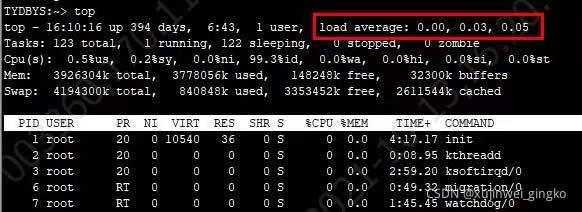
-
查看内存
free -h 内存使用情况,下图内存总共8G,使用了5.4G

-
查看端口占用情况
lsof -i:端口号,例如:8090端口被java程序占用
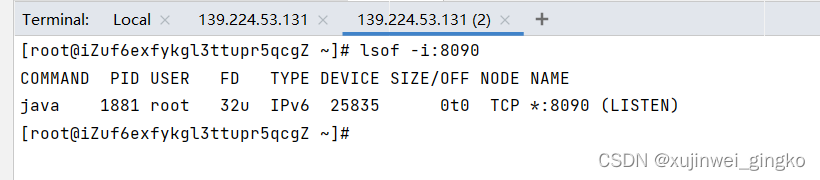
-
服务相关
启动/停止服务:systemctl start/stop <服务名>
设置开机自启:systemctl enable <服务名>,取消自启:systemctl disable <服务名>
查询服务状态:systemctl status <服务名>
更多推荐
 已为社区贡献1条内容
已为社区贡献1条内容

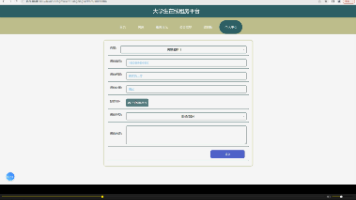






所有评论(0)